Quadrato
In questa attività potrai imparare a definire funzioni che ritornano un valore e come utilizzarle.
Funzione
Una funzione è composta da tre parti: un nome, un corpo e i parametri. Iniziamo dal nome e il corpo!
Nome e corpo
Considera la definizione della funzione cerchio50_giallo.
Il nome di questa funzione è cerchio50_giallo e il suo corpo è il blocco di codice che segue immediatamente la riga che inizia con def. La funzione ritorna un valore di tipo grafico, attraverso l'enunciato return. In questo caso un cerchio di diametro 50 di colore giallo.
Per utilizzare una funzione è necessario chiamarla, cioè in pratica bisogna invocare l'esecuzione del corpo della funzione (le istruzioni definite al suo interno). L'invocazione di un funzione avviene scrivendo un'istruzione che include il nome seguito da una coppia di parentesi. Per esempio, l'istruzione seguente include un'invocazione della funzione cerchio50_giallo e il valore restituito viene assegnato alla variabile smile.
Prova tu! Implementa una funzione analoga chiamata quadrato50_rosso che ritorna un quadrato di lato 50 di colore rosso. Assegna alla variabile sfondo il valore restituito dalla funzione.
Parametri
Se ora vogliamo creare un cerchio rosso di diametro 100 e un cerchio rosso di diametro 150 occorre scrivere una seconda funzione cerchio100_giallo e una terza funzione cerchio150_giallo. La funzione sarebbe molto più pratica se potesse creare un cerchio rosso per qualsiasi diametro. Per far ciò, è opportuno lasciare dei "vuoti" nella funzione e riempirli a ogni invocazione con valori diversi a seconda del diametro. Questi "vuoti" vengono creati mediante i parametri.
Quindi, per fare un esempio di utilizzo dei parametri, possiamo riformulare la funzione cerchio50_giallo in cerchio_giallo che ha il parametro diametro. Con questa nuovo versione si può creare un cerchio giallo di diametro qualsiasi.
Quando si invoca questa funzione, bisogna fornire il valore che si vuole assegnare al parametro diametro. Per esempio possiamo utilizzare la funzione cerchio_giallo per creare un cerchio di diametro 100 di coloro giallo:
Prova tu! Implementa la seguente la funzione di nome quadrato_universale che accetti come argomenti il lato e il colore del quadrato e restituisca una grafica di un quadrato di lato e colore qualsiasi. Una funzione può avere due, tre o un numero qualsiasi di parametri, basta separare ogni parametro con una virgola.
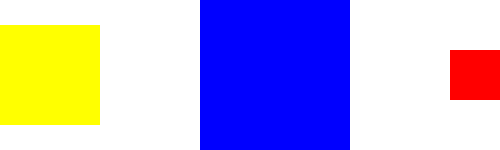
Annotazioni tipi
Le annotazioni sono delle informazioni opzionali, molto utili (migliorano la leggibilità), relative ai tipi di dati dei parametri e al tipo del valore di ritorno di una funzione. Ecco un esempio di come puoi utilizzare le annotazioni di funzione:
Il parametro diametro è annotato che come tipo float (numero con virgola mobile) e il parametro colore è annotato come tipo Colore. Il tipo del valore di ritorno è annotato facendo seguire una freccia dopo la parentesi di chiusura. In questo caso il tipo del valore ritornato dalla funzione è una Grafica.
Prova tu! Inserisci per la funzione di nome colore_grigio il tipo del parametro e il tipo del valore ritornato dalla funzione.
Cosa hai imparato
In questa attività hai imparato a:
- creare funzioni personalizzate con o senza parametri;
- invocare funzioni che ritornano un valore;
- annotare il tipo del parametro e il tipo del valore ritornato dalla funzione.
Inoltre, indirettamente, hai imparato che gli argomenti di un'invocazione di una funzione devono corrispondere ai parametri formali dell'intestazione della funzione in termini di numero, ordine e tipo.
This activity has been created by Dal Pian and is licensed under CC BY-SA 4.0.
Quadrato
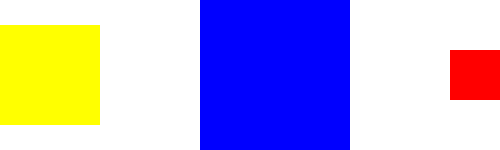

PyTamaro is a project created by the Lugano Computing Education Research Lab at the Software Institute of USI
Privacy Policy • Platform Version f5b96bc (Sun, 04 Jan 2026 17:27:49 GMT)
